Jaké jsou rozdíly mezi jednotlivými druhy pro Export E-maily v aplikaci Outlook Průvodce exportem?
Tento článek popisuje režimy, které Průvodce exportem aplikace Outlook Export e-maily od MS Outlook PST soubory, a také vysvětlení situace, v nichž by měly být použity různé režimy.
Po Průvodce exportem aplikace Outlook [ Stáhnout ] je spuštěn, na první stránce Průvodce vás vyzve k vybrat jeden ze dvou režimů Export e-maily: v Výchozí PST režim souboru, nebo externí PST soubory, které nejsou napojené přímo do MS Outlook.
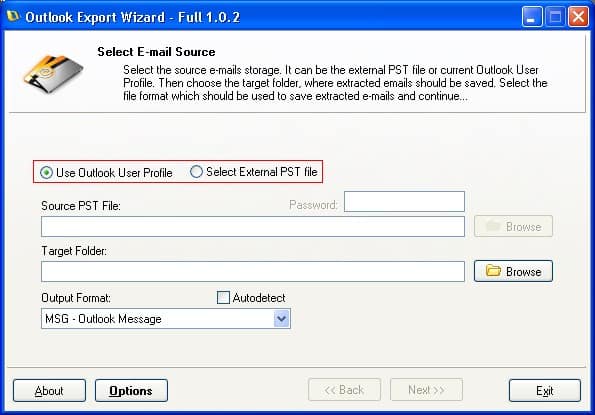
“Použití profilu uživatele aplikace Outlook” režim: Export e-maily od Výchozí PST soubor
Extrahovat e-maily z výchozího profilu uživatele aplikace Outlook a uložit je do souborů různých formátů.
Tento režim automaticky určuje umístění souboru PST, umožňuje Export aplikace Outlook e-maily přímo. Není nutné ručně zadat cestu k souboru osobních složek, jako program samostatně přistupuje hlavní soubor PST. Uživatel potřebuje pouze zvolit formát pro výsledný (extrahovány) soubory zpráv a adresář k uložení je v. “Použití profilu uživatele aplikace Outlook” režim je ideální pro uživatele, kteří používají jeden Outlook profil a pouze jeden soubor osobních složek. Všimněte si, že pokud Výchozí PST soubor má PST heslo Ochrana, pak budete muset zadat heslo v dialogovém okně, které se objeví poté, co začnete Export e-maily použití Průvodce.
“Vybrat externí soubor PST” režim: Export e-maily z externího souboru PST
Přenos e-mailů od PST souboru a uložit je jako soubory různých formátů.
Mnoho uživatelů dává přednost použití souborů osobních složek k uspořádání jejich korespondence (s jedním souborem PST, například, pro svou osobní poštu a jeden samostatný pro jejich pracovní mail) nebo jednoduše Zálohování osobních složek soubory zaručit integritu jejich mail. V tomto případě, PST soubory jsou obvykle uloženy v samostatném adresáři na pevném disku nebo na vyměnitelné jednotce. Do extrahovat e-maily z externí PST soubor, potřebujete připojit soubor osobních složek do MS Outlook. Pomocí Průvodce exportem aplikace Outlook, Nicméně, tuto úlohu lze provést bez použití poštovního klienta. Po spuštění Průvodce, Stačí si vybrat “Vybrat externí soubor PST” režimu a použití “Zdroj PST soubor” Dialogové okno Vyberte soubor, ze kterého chcete Export e-maily. Pokud má soubor PST heslo Ochrana, před zahájením procesu exportu Ujistěte se, že heslo bylo zapsáno do příslušného pole (je-li soubor PST není šifrován, pak ponechte pole heslo prázdné).
Bez ohledu na zvolený režim, Průvodce exportem aplikace Outlook lze použít k Export aplikace Outlook e-maily namísto standardní “Uložit jako...” Dialogové okno, vzhledem k tomu, nástroj nabízí flexibilnější funkce pro ukládání e-mailů, Díky její širokou škálu formátů podporovaných souborů a funkce dávkové zpracování.